ProE 运动仿真参考文档
- 格式:ppt
- 大小:6.79 MB
- 文档页数:37
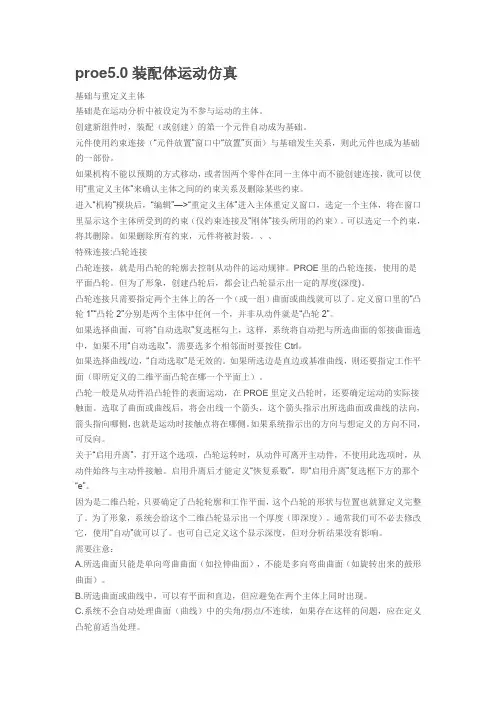
proe5.0装配体运动仿真基础与重定义主体基础是在运动分析中被设定为不参与运动的主体。
创建新组件时,装配(或创建)的第一个元件自动成为基础。
元件使用约束连接(“元件放置”窗口中“放置”页面)与基础发生关系,则此元件也成为基础的一部份。
如果机构不能以预期的方式移动,或者因两个零件在同一主体中而不能创建连接,就可以使用“重定义主体”来确认主体之间的约束关系及删除某些约束。
进入“机构”模块后,“编辑”—>“重定义主体”进入主体重定义窗口,选定一个主体,将在窗口里显示这个主体所受到的约束(仅约束连接及“刚体”接头所用的约束)。
可以选定一个约束,将其删除。
如果删除所有约束,元件将被封装。
、、特殊连接:凸轮连接凸轮连接,就是用凸轮的轮廓去控制从动件的运动规律。
PROE里的凸轮连接,使用的是平面凸轮。
但为了形象,创建凸轮后,都会让凸轮显示出一定的厚度(深度)。
凸轮连接只需要指定两个主体上的各一个(或一组)曲面或曲线就可以了。
定义窗口里的“凸轮1”“凸轮2”分别是两个主体中任何一个,并非从动件就是“凸轮2”。
如果选择曲面,可将“自动选取”复选框勾上,这样,系统将自动把与所选曲面的邻接曲面选中,如果不用“自动选取”,需要选多个相邻面时要按住Ctrl。
如果选择曲线/边,“自动选取”是无效的。
如果所选边是直边或基准曲线,则还要指定工作平面(即所定义的二维平面凸轮在哪一个平面上)。
凸轮一般是从动件沿凸轮件的表面运动,在PROE里定义凸轮时,还要确定运动的实际接触面。
选取了曲面或曲线后,将会出线一个箭头,这个箭头指示出所选曲面或曲线的法向,箭头指向哪侧,也就是运动时接触点将在哪侧。
如果系统指示出的方向与想定义的方向不同,可反向。
关于“启用升离”,打开这个选项,凸轮运转时,从动件可离开主动件,不使用此选项时,从动件始终与主动件接触。
启用升离后才能定义“恢复系数”,即“启用升离”复选框下方的那个“e”。
因为是二维凸轮,只要确定了凸轮轮廓和工作平面,这个凸轮的形状与位置也就算定义完整了。
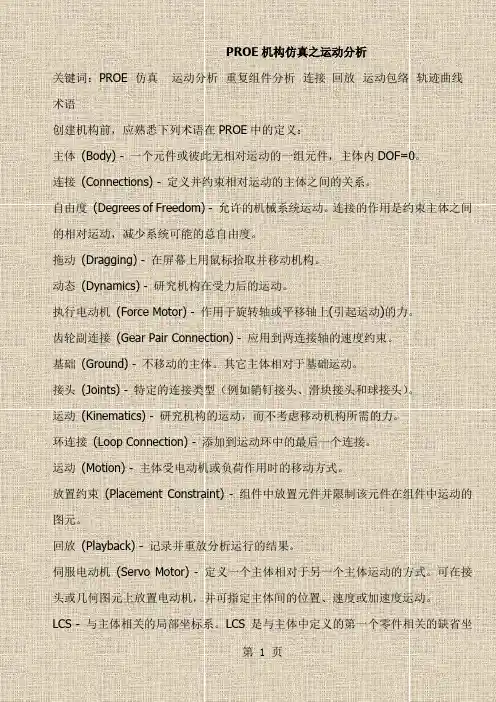
PROE机构仿真之运动分析关键词:PROE 仿真运动分析重复组件分析连接回放运动包络轨迹曲线术语创建机构前,应熟悉下列术语在PROE中的定义:主体(Body) - 一个元件或彼此无相对运动的一组元件,主体内DOF=0。
连接(Connections) - 定义并约束相对运动的主体之间的关系。
自由度(Degrees of Freedom) - 允许的机械系统运动。
连接的作用是约束主体之间的相对运动,减少系统可能的总自由度。
拖动(Dragging) - 在屏幕上用鼠标拾取并移动机构。
动态(Dynamics) - 研究机构在受力后的运动。
执行电动机(Force Motor) - 作用于旋转轴或平移轴上(引起运动)的力。
齿轮副连接(Gear Pair Connection) - 应用到两连接轴的速度约束。
基础(Ground) - 不移动的主体。
其它主体相对于基础运动。
接头(Joints) - 特定的连接类型(例如销钉接头、滑块接头和球接头)。
运动(Kinematics) - 研究机构的运动,而不考虑移动机构所需的力。
环连接(Loop Connection) - 添加到运动环中的最后一个连接。
运动(Motion) - 主体受电动机或负荷作用时的移动方式。
放置约束(Placement Constraint) - 组件中放置元件并限制该元件在组件中运动的图元。
回放(Playback) - 记录并重放分析运行的结果。
伺服电动机(Servo Motor) - 定义一个主体相对于另一个主体运动的方式。
可在接头或几何图元上放置电动机,并可指定主体间的位置、速度或加速度运动。
LCS - 与主体相关的局部坐标系。
LCS 是与主体中定义的第一个零件相关的缺省坐标系。
UCS - 用户坐标系。
WCS - 全局坐标系。
组件的全局坐标系,它包括用于组件及该组件内所有主体的全局坐标系。
运动分析的定义在满足伺服电动机轮廓和接头连接、凸轮从动机构、槽从动机构或齿轮副连接的要求的情况下,模拟机构的运动。
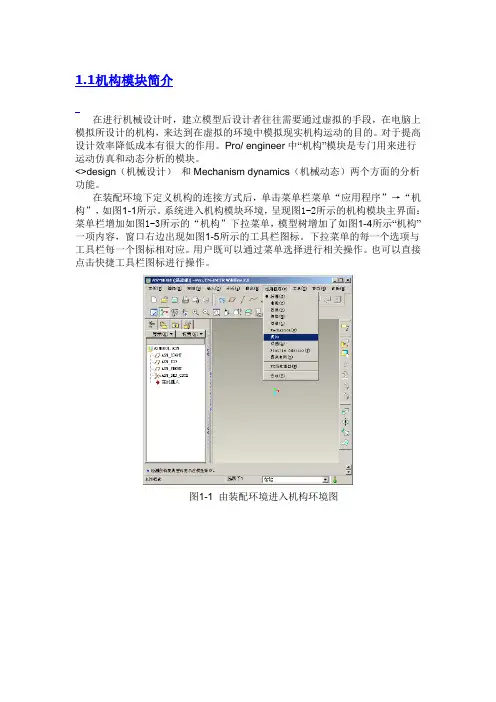

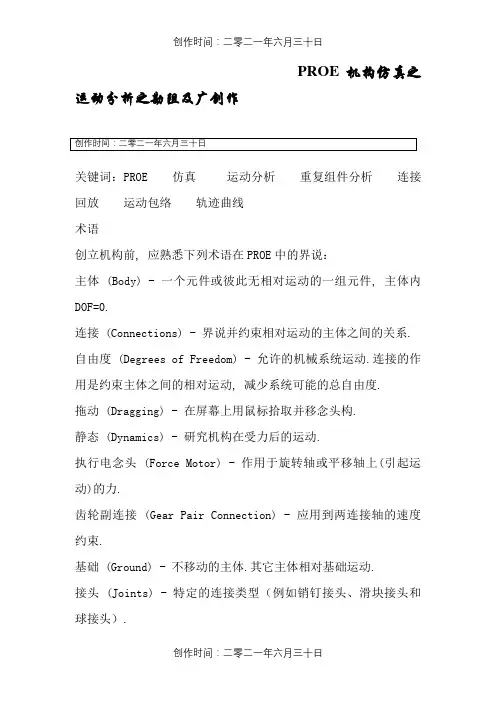
PROE机构仿真之运动分析之勘阻及广创作关键词:PROE 仿真运动分析重复组件分析连接回放运动包络轨迹曲线术语创立机构前, 应熟悉下列术语在PROE中的界说:主体 (Body) - 一个元件或彼此无相对运动的一组元件, 主体内DOF=0.连接 (Connections) - 界说并约束相对运动的主体之间的关系.自由度 (Degrees of Freedom) - 允许的机械系统运动.连接的作用是约束主体之间的相对运动, 减少系统可能的总自由度.拖动 (Dragging) - 在屏幕上用鼠标拾取并移念头构.静态 (Dynamics) - 研究机构在受力后的运动.执行电念头 (Force Motor) - 作用于旋转轴或平移轴上(引起运动)的力.齿轮副连接 (Gear Pair Connection) - 应用到两连接轴的速度约束.基础 (Ground) - 不移动的主体.其它主体相对基础运动.接头 (Joints) - 特定的连接类型(例如销钉接头、滑块接头和球接头).运动 (Kinematics) - 研究机构的运动, 而不考虑移念头构所需的力.环连接 (Loop Connection) - 添加到运动环中的最后一个连接.运动 (Motion) - 主体受电念头或负荷作用时的移动方式.放置约束 (Placement Constraint) - 组件中放置元件并限制该元件在组件中运动的图元.回放 (Playback) - 记录偏重放分析运行的结果.伺服电念头 (Servo Motor) - 界说一个主体相对另一个主体运动的方式.可在接头或几何图元上放置电念头, 并可指定主体间的位置、速度或加速度运动.LCS - 与主体相关的局部坐标系.LCS 是与主体中界说的第一个零件相关的缺省坐标系.UCS - 用户坐标系.WCS - 全局坐标系.组件的全局坐标系, 它包括用于组件及该组件内所有主体的全局坐标系.运动分析的界说在满足伺服电念头轮廓和接头连接、凸轮从念头构、槽从念头构或齿轮副连接的要求的情况下, 模拟机构的运动.运动分析不考虑受力, 它模拟除质量和力之外的运动的所有方面.因此, 运动分析不能使用执行电念头, 也不用为机构指定质量属性.运动分析忽略模型中的所有静态图元, 如弹簧、阻尼器、重力、力/力矩以及执行电念头等, 所有静态图元都不影响运动分析结果.如果伺服电念头具有不连续轮廓, 在运行运动分析前软件会检验考试使其轮廓连续, 如果不能使其轮廓连续, 则此伺服机电将不能用于分析.使用运动分析可获得以下信息:几何图元和连接的位置、速度以及加速度元件间的干涉机构运动的轨迹曲线作为 Pro/ENGINEER 零件捕捉机构运动的运动包络重复组件分析WF2.0以前版本里的“运动分析”, 在WF2.0里被称为“重复组件分析”.它与运动分析类似, 所有适用于运动分析的要求及设定, 都可用于重复组件分析, 所有不适于运动分析的因素, 也都不适用于重复组件分析.重复组件分析的输出结果比运动分析少, 不能分析速度、加速度, 不能做机构的运动包络.使用重复组件分析可获得以下信息:几何图元和连接的位置元件间的干涉机构运动的轨迹曲线运动分析工作流程创立模型:界说主体, 生成连接, 界说连接轴设置, 生成特殊连接检查模型:拖动组件, 检验所界说的连接是否能发生预期的运动加入运动分析图元:设定伺服机电准备分析:界说初始位置及其快照, 创立丈量分析模型:界说运动分析, 运行结果获得:结果回放, 干涉检查, 检查丈量结果, 创立轨迹曲线, 创立运动包络装入元件时的两种方式:接头连接与约束连接向组件中增加元件时, 会弹出“元件放置”窗口, 此窗口有三个页面:“放置”、“移动”、“连接”.传统的装配元件方法是在“放置”页面给元件加入各种固定约束, 将元件的自由度减少到0, 因元件的位置被完全固定, 这样装配的元件不能用于运动分析(基体除外).另一种装配元件的方法是在“连接”页面给元件加入各种组合约束, 如“销钉”、“圆柱”、“刚体”、“球”、“6DOF”等等, 使用这些组合约束装配的元件, 因自由度没有完全消除(刚体、焊接、惯例除外), 元件可以自由移动或旋转, 这样装配的元件可用于运动分析.传统装配法可称为“约束连接”, 后一种装配法可称为“接头连接”.约束连接与接头连接的相同点:都使用PROE的约束来放置元件, 组件与子组件的关系相同.约束连接与接头连接的分歧点:约束连接使用一个或多个单约束来完全消除元件的自由度, 接头连接使用一个或多个组合约束来约束元件的位置.约束连接装配的目的是消除所有自由度, 元件被完整定位, 接头连接装配的目的是获得特定的运动, 元件通常还具有一个或多个自由度.“元件放置”窗口:(yd1)接头连接的类型接头连接所用的约束都是能实现特定运动(含固定)的组合约束, 包括:销钉、圆柱、滑动杆、轴承、平面、球、6DOF、惯例、刚性、焊接, 共10种.销钉:由一个轴对齐约束和一个与轴垂直的平移约束组成.元件可以绕轴旋转, 具有1个旋转自由度, 总自由度为1.轴对齐约束可选择直边或轴线或圆柱面, 可反向;平移约束可以是两个点对齐, 也可以是两个平面的对齐/配对, 平面对齐/配对时, 可以设置偏移量.圆柱:由一个轴对齐约束组成.比销钉约束少了一个平移约束, 因此元件可绕轴旋转同时可沿轴向平移, 具有1个旋转自由度和1个平移自由度, 总自由度为2.轴对齐约束可选择直边或轴线或圆柱面, 可反向.滑动杆:即滑块, 由一个轴对齐约束和一个旋转约束(实际上就是一个与轴平行的平移约束)组成.元件可滑轴平移, 具有1个平移自由度, 总自由度为 1.轴对齐约束可选择直边或轴线或圆柱面, 可反向.旋转约束选择两个平面, 偏移量根据元件所处位置自动计算, 可反向.轴承:由一个点对齐约束组成.它与机械上的“轴承”分歧, 它是元件(或组件)上的一个点对齐到组件(或元件)上的一条直边或轴线上, 因此元件可沿轴线平移并任意方向旋转, 具有1个平移自由度和3个旋转自由度, 总自由度为4.平面:由一个平面约束组成, 也就是确定了元件上某平面与组件上某平面之间的距离(或重合).元件可绕垂直于平面的轴旋转并在平行于平面的两个方向上平移, 具有1个旋转自由度和2个平移自由度, 总自由度为3.可指定偏移量, 可反向.球:由一个点对齐约束组成.元件上的一个点对齐到组件上的一个点, 比轴承连接小了一个平移自由度, 可以绕着对齐点任意旋转, 具有3个入旋转自由度, 总自由度为3.6DOF:即6自由度, 也就是对元件不作任何约束, 仅用一个元件坐标系和一个组件坐标系重合来使元件与组件发生关联.元件可任意旋转和平移, 具有3个旋转自由度和3个平移自由度, 总自由度为6.刚性:使用一个或多个基本约束, 将元件与组件连接到一起.连接后, 元件与组件成为一个主体, 相互之间不再有自由度, 如果刚性连接没有将自由度完全消除, 则元件将在以后位置被“粘”在组件上.如果将一个子组件与组件用刚性连接, 子组件内各零件也将一起被“粘”住, 其原有自由度不起作用.总自由度为0.焊接:两个坐标系对齐, 元件自由度被完全消除.连接后, 元件与组件成为一个主体, 相互之间不再有自由度.如果将一个子组件与组件用焊接连接, 子组件内各零件将参照组件坐标系发按其原有自由度的作用.总自由度为0.接头连接类型:(yd2)接头连接约束:惯例惯例:也就是自界说组合约束, 可根据需要指定一个或多个基本约束来形成一个新的组合约束, 其自由度的几多因所用的基本约束种类及数量分歧而分歧.可用的基本约束有:匹配、对齐、拔出、坐标系、线上点、曲面上的点、曲面上的边, 共7种.在界说的时候, 可根据需要选择一种, 也可先不选取类型, 直接选取要使用的对象, 此时在类型那里开始显示为“自动”, 然后根据所选择的对象系统自动确定一个合适的基本约束类型.惯例—匹配/对齐:对齐).单一的“匹配/对齐”构成的自界说组合约束转换为约束连接后, 酿成只有一个“匹配/对齐”约束的不完整约束, 再转换为接头约束后酿成“平面”连接.这两个约束用来确定两个平面的相对位置, 可设定偏距值, 也可反向.界说完后, 在不修改对象的情况下可更改类型(匹配惯例—拔出:选取对象为两个柱面.单一的“拔出”构成的自界说组合约束转换为约束连接后, 酿成只有一个“拔出”约束的不完整约束, 再转换为接头约束后酿成“圆柱”连接.惯例—坐标系:选取对象为两个坐标系, 与6DOF的坐标系约束分歧, 此坐标系将元件完全定位, 消除所有自由度.单一的“坐标系”构成的自界说组合约束转换为约束连接后, 酿成只有一个“坐标系”约束的完整约束, 再转换为接头约束后酿成“焊接”连接.惯例—线上点:选取对象为一个点和一条直线或轴线.与“轴承”等效.单一的“线上点”构成的自界说组合约束转换为约束连接后, 酿成只有一个“线上点”约束的不完整约束, 再转换为接头约束后酿成“轴承”连接.惯例—曲面上的点:选取对象为一个平面和一个点.单一的“曲面上的点”构成的自界说组合约束转换为约束连接后, 酿成只有一个“曲面上的点”约束的不完整约束, 再转换为接头约束后仍为单一的“曲面上的点”构成的自界说组合约束.惯例—曲面上的边:选取对象为一个平面/柱面和一条直边.单一的“曲面上的点”构成的自界说组合约束不能转换为约束连接.自由度与冗余约束自由度(DOF)是描述或确定一个系统(主体)的运动或状态(如位置)所必需的自力参变量(或坐标数).一个不受任何约束的自由主体, 在空间运动时, 具有6个自力运动参数(自由度), 即沿XYZ三个轴的自力移动和绕XYZ三个轴的自力转动, 在平面运动时, 则只具有3个自力运动参数(自由度), 即沿XYZ三个轴的自力移动.主体受到约束后, 某些自力运动参数不再存在, 相对应的, 这些自由度也就被消除.当6个自由度都被消除后, 主体就被完全定位而且不成能再发生任何运动.如使用销钉连接后, 主体沿XYZ三个轴的平移运动被限制, 这三个平移自由度被消除, 主体只能绕指定轴(如X轴)旋转, 不能绕另两个轴(YZ轴)旋转, 绕这两个轴旋转的自由度被消除, 结果只留下一个旋转自由度.冗余约束指过多的约束.在空间里, 要完全约束住一个主体, 需要将三个自力移动和三个自力转动分别约束住, 如果把一个主体的这六个自由度都约束住了, 再另加一个约束去限制它沿X轴的平移, 这个约束就是冗余约束.合理的冗余约束可用来分摊主体各部份受到的力, 使主体受力均匀或减少磨擦、赔偿误差, 延长设备使用寿命.冗余约束对主体的力状态发生影响, 对主体的对运动没有影响.因运动分析只分析主体的运动状况, 不分析主体的力状态, 在运动分析时, 可不考虑冗余约束的作用, 而在涉及力状态的分析里, 必需要适当的处置好冗余约束, 以获得正确的分析结果.系统在每次运行分析时, 城市对自由度进行计算.并可创立一个丈量来计算机构有几多自由度、几多冗余.PROE的帮手里有一个门铰链的例子来讲冗余与自由度的计算, 但其分析实丰有欠妥当, 各位想准确计算模型的自由度的话, 请找机构设计方面的书来仔细研究一番.这也不是几句话能说明白的, 我这里只提一下就是了, 不再详.约束转换接头连接与约束连接可相互转换.在“元件放置”窗口的“放置”页面和“连接”页面里, 在约束列表下方, 都有一个“约束转换”按钮.使用此按钮可在任何时候根据需要将接头连接转换为约束连接, 或将约束连接转换为接头连接.在转换时, 系统根据现有约束及其对象的性质自动选取最相配的新类型.如对系统自动选取的结果不满意, 可再进行编纂.转换的规则, 可参考PROE的自带帮手.不外, 没有很好的空间想像力和耐性的兄弟就不用看了.需要记住的一个:曲线上的点、曲面上的点、相切约束, 在转换时是不会转换成惯例连接的.下图显示“约束转换”和“反向”按钮:(yd3)基础与重界说主体基础是在运动分析中被设定为不介入运动的主体.创立新组件时, 装配(或创立)的第一个元件自动成为基础.元件使用约束连接(“元件放置”窗口中“放置”页面)与基础发生关系, 则此元件也成为基础的一部份.如果机构不能以预期的方式移动, 或者因两个零件在同一主体中而不能创立连接, 就可以使用“重界说主体”来确认主体之间的约束关系及删除某些约束.进入“机构”模块后, “编纂”—>“重界说主体”进入主体重界说窗口, 选定一个主体, 将在窗口里显示这个主体所受到的约束(仅约束连接及“刚体”接头所用的约束).可以选定一个约束, 将其删除.如果删除所有约束, 元件将被封装.“重界说主体”窗口:(yd4)特殊连接:凸轮连接凸轮连接, 就是用凸轮的轮廓去控制从动件的运动规律.PROE里的凸轮连接, 使用的是平面凸轮.但为了形象, 创立凸轮后, 城市让凸轮显示出一定的厚度(深度).凸轮连接只需要指定两个主体上的各一个(或一组)曲面或曲线就可以了.界说窗口里的“凸轮1”“凸轮2”分别是两个主体中任何一个, 其实不是从动件就是“凸轮2”.如果选择曲面, 可将“自动选取”复选框勾上, 这样, 系统将自动把与所选曲面的邻接曲面选中, 如果不用“自动选取”, 需要选多个相邻面时要按住Ctrl.如果选择曲线/边, “自动选取”是无效的.如果所选边是直边或基准曲线, 则还要指定工作平面(即所界说的二维平面凸轮在哪一个平面上).凸轮一般是从动件沿凸轮件的概况运动, 在PROE里界说凸轮时, 还要确定运动的实际接触面.选取了曲面或曲线后, 将会出线一个箭头, 这个箭头指示出所选曲面或曲线的法向, 箭头指向哪侧, 也就是运动时接触点将在哪侧.如果系统指示出的方向与想界说的方向分歧, 可反向.关于“启用升离”, 翻开这个选项, 凸轮运转时, 从动件可离开主动件, 不使用此选项时, 从动件始终与主动件接触.启用升离后才华界说“恢复系数”, 即“启用升离”复选框下方的那个“e”.因为是二维凸轮, 只要确定了凸轮轮廓和工作平面, 这个凸轮的形状与位置也就算界说完整了.为了形象, 系统会给这个二维凸轮显示出一个厚度(即深度).通常我们可不用去修改它, 使用“自动”就可以了.也可自已界说这个显示深度, 但对分析结果没有影响.需要注意:A.所选曲面只能是单向弯曲曲面(如拉伸曲面), 不能是多向弯曲曲面(如旋转出来的鼓形曲面).B.所选曲面或曲线中, 可以有平面和直边, 但应防止在两个主体上同时呈现.C.系统不会自动处置曲面(曲线)中的尖角/拐点/不连续, 如果存在这样的问题, 应在界说凸轮前适当处置.凸轮可界说“升离”、“恢复系数”与“磨擦”.凸轮界说窗口:(yd5)特殊连接:齿轮连接齿轮连接用来控制两个旋转轴之间的速度关系.在PROE中齿轮连接分为标准齿轮和齿轮齿条两种类型.标准齿轮需界说两个齿轮, 齿轮齿条需界说一个小齿轮和一个齿条.一个齿轮(或齿条)由两个主体和这两个主体之间的一个旋转轴构成.因此, 在界说齿轮前, 需先界说含有旋转轴的接头连接(如销钉).界说齿轮时, 只需选定由接头连接界说出来的与齿轮本体相关的那个旋转轴即可, 系统自动将发生这根轴的两个主体设定为“齿轮”(或“小齿轮”、“齿条”)和“托架”, “托架”一般就是用来装置齿轮的主体, 它一般是静止的, 如果系统选反了, 可用“反向”按钮将齿轮与托架主体交换.“齿轮2”或“齿条”所用轴的旋转方向是可以变动的, 点界说窗口里“齿轮2”轴右侧的反向按钮就可以, 点中后画面会呈现一个很粗的箭头指示此轴旋转的正向.速比界说:在“齿轮副界说”窗口的“齿轮1”、“齿轮2”、“小齿轮”页面里, 都有一个输入节圆直径的处所, 可以在界说齿轮时将齿轮的实际节圆直径输入到这里.在“属性”页面里, “齿轮比”(“齿条比”)有两种选择, 一是“节圆直径”, 一是“用户界说的”.选择“节圆直径”时, D1、D2由系统自动根据前两个页面里的数值计算出来, 不成改动.选择“用户界说的”时, D1、D2需要输入, 此情况下, 齿轮速度比由此处输入的D1、D2确定, 前两个页面里输入的节圆直径不起作用.速度比为节圆直径比的倒数, 即:齿轮1速度/齿轮2速度=齿轮2节圆直径/齿轮1节圆直径=D2/D1.齿条比为齿轮转一周时齿条平移的距离, 齿条比选择“节圆直径”时, 其数值由系统根据小齿轮的节圆数值计算出来, 不成改动, 选择“用户界说的”时, 其数值需要输入, 此情况下, 小齿轮界说页面里输入的节圆直径不起作用.图标位置:界说齿轮后, 每一个齿轮都有一个图标, 以显示这里界说了一个齿轮, 一条虚线把两个图标的中心连起来.默认情况下, 齿轮图标在所选连接轴的零点, 图标位置也可自界说, 点选一个点, 图标将平移到那个点所在平面上.图标的位置只是一视觉效果, 不会对分析发生影响.要注意的事项:A.PROE里的齿轮连接, 只需要指定一个旋转轴和节圆参数就可以了.因此, 齿轮的具体形状可以不用做出来, 即使是两个圆柱, 也可以在它们之间界说一个齿轮连接.B.两个齿轮应使用公共的托架主体, 如果没有公共的托架主体, 分析时系统将创立一个不偏见的内部主体作为公共托架主体, 此主体的质量即是最小主体质量的千分之一.而且在运行与力相关的分析(静态、力平衡、静态)时, 会提示指出没有公共托架主体.齿轮界说窗口:(yd6)特殊连接:槽连接槽连接是两个主体之间的一个点----曲线连接.从动件上的一个点, 始终在主动件上的一根曲线(3D)上运动.槽连接只使两个主体按所指定的要求运动, 不检查两个主体之间是否干涉, 点和曲线甚至可以是零件实体以外的基准点和基准曲线, 固然也可以在实体内部.曲线可以是任何一组相邻曲线(即要求相连, 不用相切), 可以是基准曲线, 也可以是实体/曲面的边, 可以是开放的, 也可以是封闭的.点可以是任何一个基准点或极点, 但只能是零件中的, 组件中的点不能用于槽连接.运动时, 从动件上的点始终在主动件上的指定曲线上, 如果曲线是一条(组)开放曲线, 则此曲线(曲线组)的首末两个端点为槽的默认端点, 如果是一条(组)封闭曲线, 则默认无端点.如果希望运动区间不是在整条曲线(曲线组)上, 而只是在其中的一段上, 则需要自界说槽的端点.对开放曲线(曲线组), 只要指定新的端点就可以了, 对封闭曲线, 指定两个新端点后, 系统自动选取被两端点分割出的两段曲线中的一段为运行区间, 如果不是所需要的, 点“反向”选取另一段.界说槽端点可选取基准点、极点、曲线/边/曲面, 如果选的是曲线/边/曲面, 则槽端点为槽曲线与所选曲线/边/曲面的交点.槽连接可界说“恢复系数”与“磨擦”.槽连接界说窗口:(yd7)拖动与快照拖动, 是在允许的范围内移念头械.快照, 对机械的某一特殊状态的记录.可以使用拖动调整机构中各零件的具体位置, 初步检查机构的装配与运动情况, 并可将其保管为快照, 快照可用于后续的分析界说中, 也可用于绘制工程图.“机构”----“拖动”, 进入“拖动”窗口, 此窗口具有一个工具栏, 工具栏左第一个按钮为“保管快照”, 即将以后屏幕上的状态保管为一个快照, 左第二个按钮为“点拖动”, 即点取机构上的一个点, 移动鼠标以改变元件的位置, 左第三个按钮为“主体拖动”, 选取一个主体, 移动鼠标以改变元件的位置.右侧两个按钮为“裁撤”和“恢复”, 每一次拖动, 系统城市记录入内存, 使用此两按钮, 可检查已做的各次拖动的结果.“快照”页和“约束”页, 分别有一个列表, 显示以后已经界说的快照和为以后拖动界说的临时约束.快照列表左侧有一列工具按钮, 第一个为显示以后快照, 即将屏幕显示刷新为选定快照的内容;第二个为从其它快照中把某些元件的位置提取入选定快照;第三个为刷新选定快照, 即将选定快照的内容更新为屏幕上的状态;第四个为绘图可用, 使选定快照可被当作分解状态使用, 从而在绘图中使用, 这是一个开关型按钮, 当快照可用于绘图时, 列表中的快照名前会有一个图标;第五个是删除选定快照.约束列表显示已为以后拖动所界说的临时约束, 这些临时约束只用于以后拖动把持, 以进一步限制拖动时各主体之间的相对运动.“高级拖动选项”提供了一组工具, 用于精确限定拖动时被拖动点或主体的运动.拖动窗口:(yd8)恢复系数与磨擦即碰撞系数, 其物理界说为两物体碰撞后的相对速度(V2-V1)与碰撞前的相对速度(V10-V20)的比值, 即e=(V2-V1)/(V10-V20), 它的值介于0到1之间.典范的恢复系数可从工程书籍或实际经验中获得.恢复系数取决于资料属性、主体几何以及碰撞速度等因素.在机构中应用恢复系数, 是在刚体计算中模拟非刚性属性的一种方法.完全弹性碰撞的恢复系数为 1.完全非弹性碰撞的恢复系数为 0.橡皮球的恢复系数相对较高.而湿泥土块的恢复系数值非常接近0.摩擦阻碍凸轮或槽的运动.摩擦系数取决于接触资料的类型以及实验条件.可在物理或工程书籍中查找各种典范的摩擦系数表.需要分别指定静磨擦系数和动磨擦系数, 且静磨擦系数应年夜于动磨擦系数.要在力平衡分析中计算凸轮滑动丈量, 必需指定凸轮连接的磨擦系数.恢复系数与磨擦可用于凸轮连接和槽连接, 也可用于连接轴设置.连接轴设置“机构”—“连接轴设置”,可为由接头连接(如销钉)发生的连接轴界说一些具体的属性, 包括:连接轴的位置, 连接轴的零参照, 连接轴的再生位置(用于重复组件分析), 连接轴的运动限制、恢复系数及磨擦.进入此窗口后, 需先选取一连接轴, 然后再对此轴进行各种设置.。
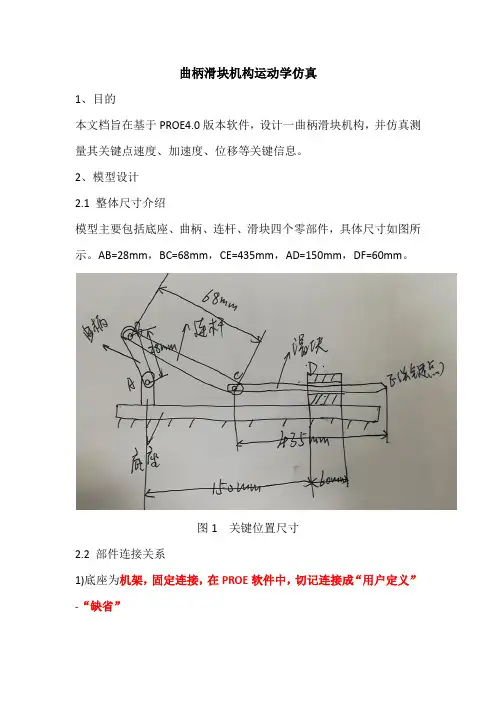
曲柄滑块机构运动学仿真
1、目的
本文档旨在基于PROE4.0版本软件,设计一曲柄滑块机构,并仿真测量其关键点速度、加速度、位移等关键信息。
2、模型设计
2.1 整体尺寸介绍
模型主要包括底座、曲柄、连杆、滑块四个零部件,具体尺寸如图所示。
AB=28mm,BC=68mm,CE=435mm,AD=150mm,DF=60mm。
图1 关键位置尺寸
2.2 部件连接关系
1)底座为机架,固定连接,在PROE软件中,切记连接成“用户定义”-“缺省”
2)曲柄与底座为“铰接”。
与连杆也为“铰接”。
3)滑块与底座为“滑动杆”连接。
4)连杆一端与曲柄为“铰接”;再新建一连接关系,与滑块“铰接”。
3、运动学仿真设置
1)在装配完成后,点击“应用程序”-“机构”菜单,进入机构仿真界面。
2)添加伺服电机驱动,设置成如图界面,并在“速度”一栏,点击“速度、位置、加速度”
3)仿真。
点击仿真按钮,设置成如图所示,选择“运动学”仿真,并点击“运行”,机构开始动作。
4)回放,保存。
仿真完成后,点击回放按钮,可以回放仿真,并进行保存。
5)测量。
仿真结束后,可以测量关键信息,如关键点速度、加速度、位置等,如图所示。
在左上角可以显示相应曲线。
6)仿真结束后,保存。
下一次运行时,可以读取相关数据。

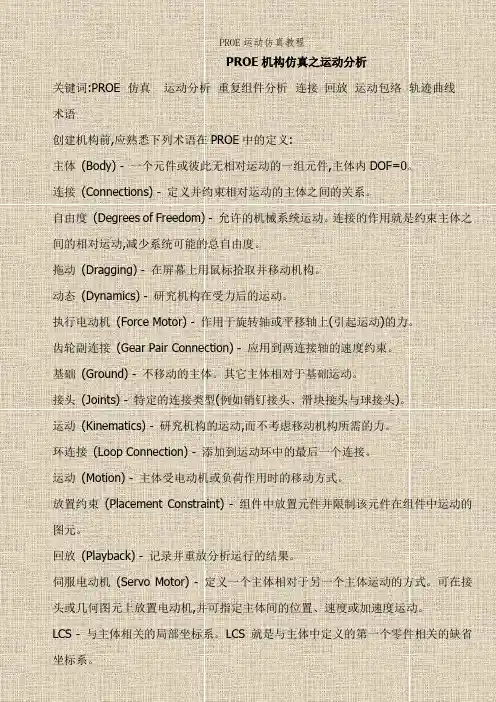
PROE机构仿真之运动分析关键词:PROE 仿真运动分析重复组件分析连接回放运动包络轨迹曲线术语创建机构前,应熟悉下列术语在PROE中的定义:主体(Body) - 一个元件或彼此无相对运动的一组元件,主体内DOF=0。
连接(Connections) - 定义并约束相对运动的主体之间的关系。
自由度(Degrees of Freedom) - 允许的机械系统运动。
连接的作用就是约束主体之间的相对运动,减少系统可能的总自由度。
拖动(Dragging) - 在屏幕上用鼠标拾取并移动机构。
动态(Dynamics) - 研究机构在受力后的运动。
执行电动机(Force Motor) - 作用于旋转轴或平移轴上(引起运动)的力。
齿轮副连接(Gear Pair Connection) - 应用到两连接轴的速度约束。
基础(Ground) - 不移动的主体。
其它主体相对于基础运动。
接头(Joints) - 特定的连接类型(例如销钉接头、滑块接头与球接头)。
运动(Kinematics) - 研究机构的运动,而不考虑移动机构所需的力。
环连接(Loop Connection) - 添加到运动环中的最后一个连接。
运动(Motion) - 主体受电动机或负荷作用时的移动方式。
放置约束(Placement Constraint) - 组件中放置元件并限制该元件在组件中运动的图元。
回放(Playback) - 记录并重放分析运行的结果。
伺服电动机(Servo Motor) - 定义一个主体相对于另一个主体运动的方式。
可在接头或几何图元上放置电动机,并可指定主体间的位置、速度或加速度运动。
LCS - 与主体相关的局部坐标系。
LCS 就是与主体中定义的第一个零件相关的缺省坐标系。
UCS - 用户坐标系。
WCS - 全局坐标系。
组件的全局坐标系,它包括用于组件及该组件内所有主体的全局坐标系。
运动分析的定义在满足伺服电动机轮廓与接头连接、凸轮从动机构、槽从动机构或齿轮副连接的要求的情况下,模拟机构的运动。

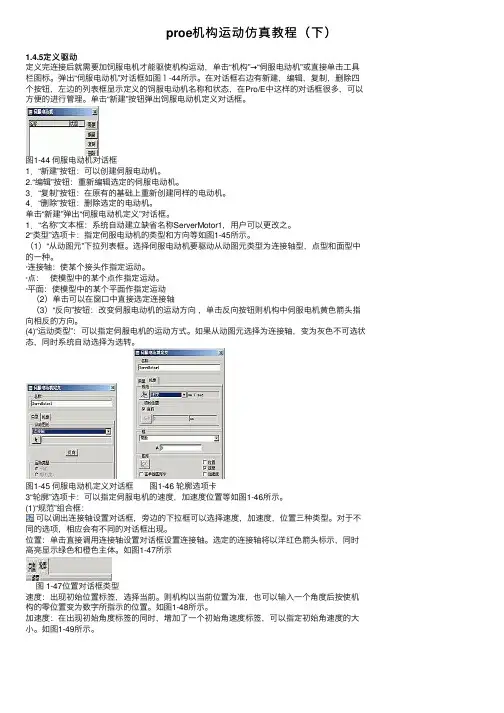
proe机构运动仿真教程(下)1.4.5定义驱动定义完连接后就需要加饲服电机才能驱使机构运动,单击“机构”→“伺服电动机”或直接单击⼯具栏图标。
弹出“伺服电动机”对话框如图1-44所⽰。
在对话框右边有新建,编辑,复制,删除四个按钮,左边的列表框显⽰定义的饲服电动机名称和状态,在Pro/E中这样的对话框很多,可以⽅便的进⾏管理。
单击“新建”按钮弹出饲服电动机定义对话框。
图1-44 伺服电动机对话框1.“新建”按钮:可以创建伺服电动机。
2.“编辑”按钮:重新编辑选定的伺服电动机。
3.“复制”按钮:在原有的基础上重新创建同样的电动机。
4.“删除”按钮:删除选定的电动机。
单击“新建”弹出“伺服电动机定义”对话框。
1.“名称”⽂本框:系统⾃动建⽴缺省名称ServerMotor1,⽤户可以更改之。
2“类型”选项卡:指定伺服电动机的类型和⽅向等如图1-45所⽰。
(1)“从动图元”下拉列表框。
选择伺服电动机要驱动从动图元类型为连接轴型,点型和⾯型中的⼀种。
·连接轴:使某个接头作指定运动。
·点:使模型中的某个点作指定运动。
·平⾯:使模型中的某个平⾯作指定运动(2)单击可以在窗⼝中直接选定连接轴(3)“反向”按钮:改变伺服电动机的运动⽅向,单击反向按钮则机构中伺服电机黄⾊箭头指向相反的⽅向。
(4)“运动类型”:可以指定伺服电机的运动⽅式。
如果从动图元选择为连接轴,变为灰⾊不可选状态,同时系统⾃动选择为选转。
图1-45 伺服电动机定义对话框图1-46 轮廓选项卡3“轮廓”选项卡:可以指定伺服电机的速度,加速度位置等如图1-46所⽰。
(1)“规范”组合框:可以调出连接轴设置对话框,旁边的下拉框可以选择速度,加速度,位置三种类型。
对于不同的选项,相应会有不同的对话框出现。
位置:单击直接调⽤连接轴设置对话框设置连接轴。
选定的连接轴将以洋红⾊箭头标⽰,同时⾼亮显⽰绿⾊和橙⾊主体。
如图1-47所⽰图 1-47位置对话框类型速度:出现初始位置标签,选择当前。
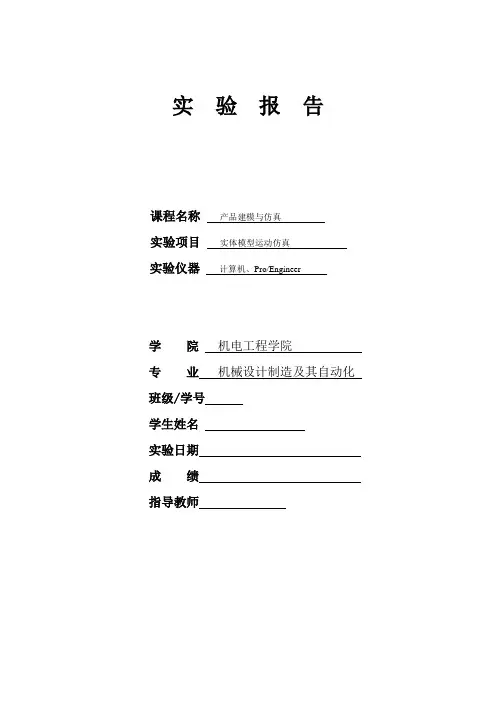
实验报告课程名称产品建模与仿真实验项目实体模型运动仿真实验仪器计算机、Pro/Engineer学院机电工程学院专业机械设计制造及其自动化班级/学号学生姓名实验日期成绩指导教师一、实验目的(1)了解当前流行的计算机辅助设计软件及其特点;(2)通过上机实验,掌握实体模型运动仿真方法;(3)根据所学的专业知识,学会应用计算机辅助设计软件(如Pro/E)进行实体模型的运动仿真。
二、实验内容(1)根据给定零件的三维模型零件进行运动仿真。
三、操作步骤1,选择“文件”/“新建”菜单命令,选择新建类型为“组件”,取消“使用缺省模板”,文件名为0903--104,确定,在“新文件选项”对话框中选择模板为“mmns_asn_disign”确定。
2,选择“添加元件”工具,在对话框中选择ground.prt,打开,选择约束类型为自动,确定。
3,选择“添加元件”工具,在对话框中选择qubing.prt,打开,连接类型选择“销钉”,择约束类型为对齐,依次选择QUBING的A_3轴与GROUND的A_2轴,第二约束类型为平移,依次选择QUBING与GROUND的两曲面,第三约束类型为旋转轴。
4,选择“添加元件”工具,在对话框中选择liangan.prt,打开,连接类型选择“销钉”,择约束类型为对齐,依次选择LIANGAN的A_2轴与GROUND的A_1轴,第二约束类型为平移,依次选择LIANGAN与GROUND的两曲面,第三约束类型为旋转轴。
5,选择“添加元件”工具,在对话框中选择huakuai.prt,打开,连接类型选择“销钉”,择约束类型为对齐,依次选择HUAKUAI的A_1轴与QUBING的A_6轴,第二约束类型为平移,依次选择HUAKUAI与QUBING的两曲面,第三约束类型为旋转轴。
新建约束集,连接类型选择“滑动杆”,约束类型为对齐,依次选择HUAKUAI的边与LIANGAN的边,第二约束类型为旋转,依次选择HUAKUAI与LIANGAN的两曲面,第三约束类型为平移轴。
第1章运动仿真本章重点应力分析的一般步骤边界条件的创建查看分析结果报告的生成和分析本章典型效果图页脚内容11.1机构模块简介在进行机械设计时,建立模型后设计者往往需要通过虚拟的手段,在电脑上模拟所设计的机构,来达到在虚拟的环境中模拟现实机构运动的目的。
对于提高设计效率降低成本有很大的作用。
Pro/ engineer 中“机构”模块是专门用来进行运动仿真和动态分析的模块。
PROE的运动仿真与动态分析功能集成在“机构”模块中,包括Mechanism design(机械设计)和Mechanism dynamics(机械动态)两个方面的分析功能。
使用“机械设计”分析功能相当于进行机械运动仿真,使用“机械设计”分析功能来创建某种机构,定义特定运动副,创建能使其运动起来的伺服电动机,来实现机构的运动模拟。
并可以观察并记录分析,可以测量诸如位置、速度、加速度等运动特征,可以通过图形直观的显示这些测量量。
也可创建轨迹曲线和运动包络,用物理方法描述运动。
使用“机械动态”分析功能可在机构上定义重力,力和力矩,弹簧,阻尼等等特征。
可以设置机构的材料,密度等特征,使其更加接近现实中的结构,到达真实的模拟现实的目的。
如果单纯的研究机构的运动,而不涉及质量,重力等参数,只需要使用“机械设计”分析功能即可,即进行运动分析,如果还需要更进一步分析机构受重力,外界输入的力和力矩,阻尼等等的影响,则必须使用“机械设计”来进行静态分析,动态分析等等。
1.2总体界面及使用环境在装配环境下定义机构的连接方式后,单击菜单栏菜单“应用程序”→“机构”,如图1-1所示。
系统进入机构模块环境,呈现图1-2所示的机构模块主界面:菜单栏增加如图1-3所示的“机构”下拉菜单,模型树增加了如图1-4所示“机构”一项内容,窗口右边出现如图1-5所示的工具栏图标。
下拉菜单的每一个选项与工具栏每一个图标相对应。
用户既可以通过菜单选择进行相关操作。
也可以直接点击快捷工具栏图标进行操作。